Проверить онлайн реальную скорость интернета: Speedtest от Ookla — Глобальный тест скорости широкополосного доступа
Как проверить скорость Интернета на телефоне
Если вам потребовалось узнать скорость Интернета по Wi-Fi или мобильной связи на Android телефоне или iPhone, сделать это сравнительно просто и способы почти совпадают с таковыми для компьютера или ноутбука.
В этой инструкции о простых методах проверки скорости Интернет-соединения на смартфоне (подойдет и для планшета) различными способами: онлайн и с помощью бесплатных приложений.
3 важных примечания:
- Если вы тем или иным образом используете на телефоне VPN, прокси и другие аналогичные средства, получаемые сведения о скорости Интернет-соединения могут оказаться заниженными.
- Разные сервисы проверки скорости могут показывать разные результаты. Связано это с тем, какой сервер используется для тестирования и вашего маршрута до этого сервера. Максимальные параметры скорости вы получите, выбрав (некоторые сервисы позволяют это сделать) сервер вашего провайдера и в вашем городе, однако такой результат может оказаться выше «реальной» скорости при работе.

- Если вы проверяете Интернет-подключение по Wi-Fi, в качестве результата вы можете получить скорость обмена данными между вашим телефоном и роутером, а не фактическую скорость, обеспечиваемую провайдером.
Как узнать скорость Интернета на телефоне онлайн
Практически все те онлайн-сервисы проверки скорости Интернета, которые вы используете на компьютере (см. Как узнать скорость Интернета) работают и для мобильных устройств Android и iOS.
Если раньше я рекомендовал для этих целей использовать speedtest by Ookla, то на сегодня, на мой взгляд, оптимальный метод — Яндекс.Интернетометр. Шаги будут следующими:
- Зайдите на сайт https://yandex.ru/internet/ с вашего мобильного телефона, используя нужный тип подключения (Wi-Fi, 4G/LTE, 3G).
- В разделе «Скорость Интернета», находящемся ниже информации о подключении, нажмите кнопку «Измерить».
- Дождитесь получения результата о скорости входящего и исходящего Интернет-подключения.
Конечно, есть и другие сервисы проверки скорости Интернет-подключения онлайн, в том числе и на телефоне, из популярных можно выделить:
- https://fast.
 com (показывает только входящую скорость)
com (показывает только входящую скорость) - https://www.meter.net/
- https://2ip.ru/speed/
Приложения для проверки скорости Интернета на Android и iPhone
В Play Маркет и Apple App Store присутствует значительное количество бесплатных приложений для проверки скорости Интернета. Пожалуй, самое популярное из них — Speedtest.net, доступное как для Android так и для iPhone:
- Скачайте приложение Speedtest.net из официального магазина приложений.
- Запустите приложение и дайте ему необходимые разрешения (но работать будет и без них).
- В приложении можно выбрать, какой сервер будет использоваться для тестирования и нажмите кнопку «Начать». Учтите, если вы выберете ближайший сервер вашего провайдера, результат может оказаться выше, чем реальные данные при работе с сайтами и скачивании файлов.
- Дождитесь получения данных о скорости соединения: в пункте «Скачать» будет указана входящая скорость, в пункте «Загрузить» — исходящая.

При необходимости вы можете повторить тест скорости Интернета с другими серверами в других городах, чтобы получить более точное представление о действительной средней скорости подключения.
remontka.pro в Телеграм | Способы подписки
Проверка скорости интернета онлайн — Онлайн образование
Частенько по работе приходится проверить соответствие заявленной скорости интернета фактической. Для этих целей я пользуюсь несколькими проверенными методами. Проверка скорости интернета онлайн с помощью специальных сервисов либо проверка скорости интернет с помощью специальных программ.
Прежде чем приступить к тесту скорости интернета, или, как более правильно говорить, пропускной способности интернет-канала необходимо отключить все источники загрузки канала чтобы повысить уровень достоверности. Для этого оставьте по возможности всего один компьютер подключенный к интернет (в случае если у вас домашняя сеть и вы выходите в разных компьютеров в интернет через одно соединение используя роутер), на компьютере отключите все программы так или иначе связанные с работой в интернет: включая почтовые клиенты, клиенты ICQ, Mail.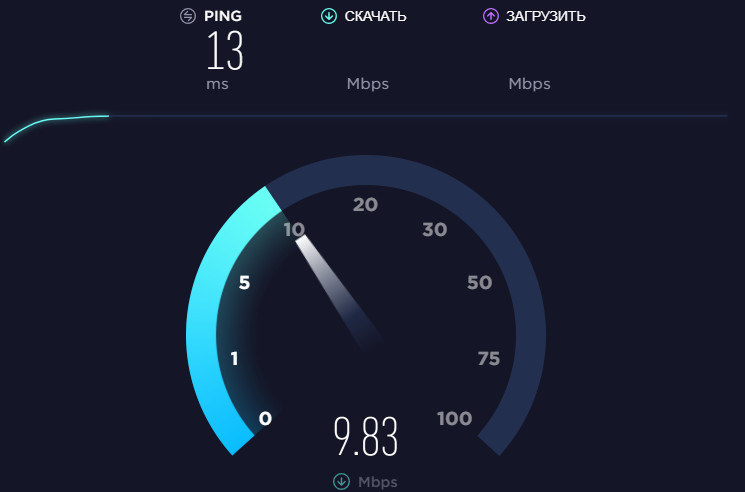 Ru и т.п. закройте все качалки, торенты, шареманы, dc++ и прочее. Убедитесь, что компьютер не заражён вирусами, т.к. многие современные вирусы могут сильно загружать интернет-каналы. Оставьте запущенным только один браузер с одной открытой вкладкой в которой вы и будете запускать тест.
Ru и т.п. закройте все качалки, торенты, шареманы, dc++ и прочее. Убедитесь, что компьютер не заражён вирусами, т.к. многие современные вирусы могут сильно загружать интернет-каналы. Оставьте запущенным только один браузер с одной открытой вкладкой в которой вы и будете запускать тест.
Содержание
- Сервис Яндекс скорость интернета
- Как измерить скорость интернета speedtest
- Как проверить скорость интернета на телефоне
- Проверка скорости интернета онлайн с помощью BitTorrent
Сервис Яндекс скорость интернета
Для первого способа вам подойдёт любой онлайн сервис для проверки скорости интернет-канала. Преимущества этих сервисов в том, что они показывают скорость в Килобитах (Kbit) или Мегабитах (Mbit), такую же техническую характеристику канала указывают в договорах на подключение к сети интернет.
Самый доступный и простой — это сервис Яндекса.Интернет.
Адрес: http://internet.yandex.ru/
На главной странице сервиса нажмите кнопку «Измерить скорость».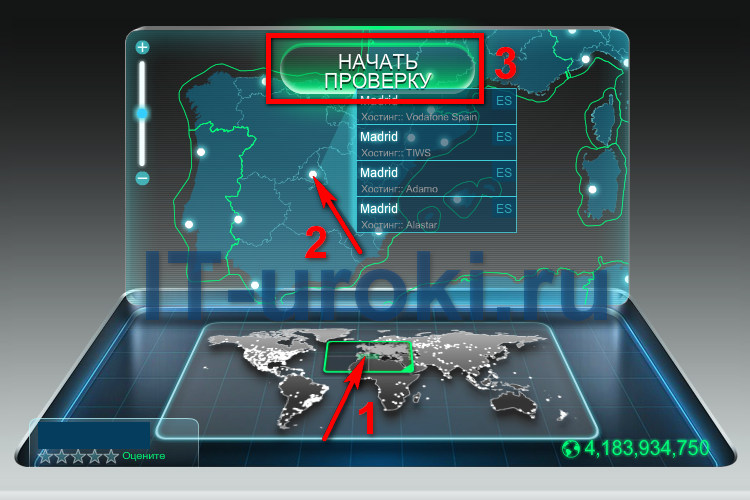 Дождитесь пока пройдёт тестирование скорости передачи данных от сервера Яндекса до вашего компьютера. Получите и сверьте результаты с указанными в договоре. В видео показано как происходит проверка скорости интернета онлайн.
Дождитесь пока пройдёт тестирование скорости передачи данных от сервера Яндекса до вашего компьютера. Получите и сверьте результаты с указанными в договоре. В видео показано как происходит проверка скорости интернета онлайн.

Обратите внимание, что эти цифры могут быть неточными и для разбирательств на предмет несоответствия фактической скорости интернета заявленой в договоре лучше пройти тест скорости интернета несколько раз и лучше всего с помощью разных сервисов. Сохраните полученный результат (например в виде снимка экрана), некоторые сервисы предлагают сохранить результат в виде небольшого отчёта.
Как измерить скорость интернета speedtest
Пожалуй самый популярный сервис для измерения скорости интернет — speedtest. net. Этот сервис позволяет вам провести замеры не только на стационарном компьютере или ноутбуке, но и на планшете или смартфоне. В последнем случае необходимо установить приложение.
net. Этот сервис позволяет вам провести замеры не только на стационарном компьютере или ноутбуке, но и на планшете или смартфоне. В последнем случае необходимо установить приложение.

Подпишись на наш канал в Telegram или VK — первым узнавай о бесплатных вебинарах и курсах, а так же скидках на платное обучение.
Как проверить скорость интернета на телефоне
Описанные выше способы работают и на мобильных устройствах, таких как смартфоны и планшеты. Для проведения теста вам необходимо установить специальное приложение через которое вы и запустите тест скорости соединения.
Другие популярные сервисы для проверки скорости интернет соединения:
- http://2ip.ru/speed/
- http://speed.yoip.ru/
Вы так же найдёте массу таких сервисов с помощью поисковых систем.
Проверка скорости интернета онлайн с помощью BitTorrent
Второй способ мой самый любимый. Он позволяет сделать тест скорости интернета с большей достоверностью и покажет реальную пропускную способность канала под нагрузкой.
Способ очень простой. На вашем любимом торент-трекере (лучше каком-нибудь популярном и конечно же он должне быть не локальным трекером вашего интернет-провайдера) например rutracker.org найдите большой торент (примерно 500 Мб-1 Гб). И поставьте его на закачку. Убедитесь что вы больше ничего не скачиваете и не раздаёте иначе тест будет не корректен. Во время закачки обратите внимание на столбцы Down Speed и Up Speed — это и есть фактическая скорость передачи данных.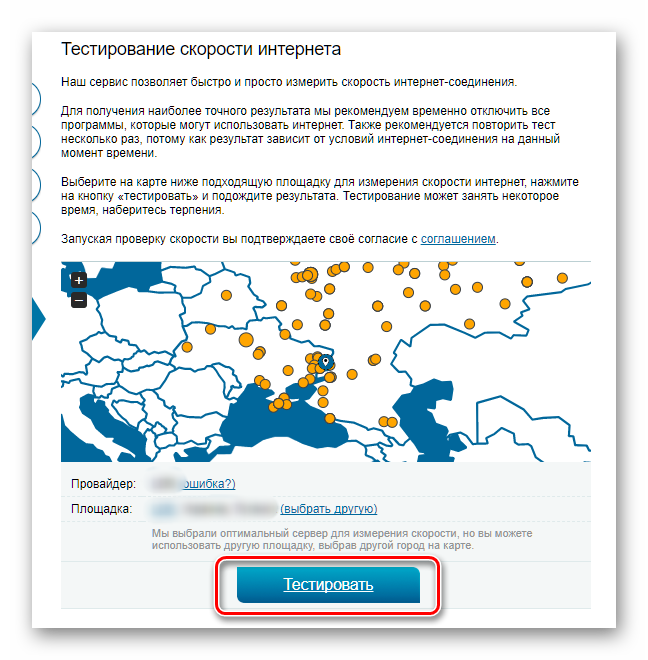 Down — это скорость скачивания из интернета на ваш компьютер, а Up скорость отдачи.
Down — это скорость скачивания из интернета на ваш компьютер, а Up скорость отдачи.
Цифры в этих столбцах показывают фактический объём передаваемых данных килобайт в секунду (kB) или в мегабайтах в секунду (mB) последнее правда возможно, если у вас скорость интернет выше 10 мбит. Эти значения отличны от того что прописано у вас в договоре и их нужно переводить в килабиты по очень простой формуле «Значение в килобайтах»*8. Т.е. взяв значение закачки со скриншота 463 kB мы умножаем его на 8 и получаем килобиты: 463*8=3704 Кбита/1024=3.6 мегабита.
Исследование с помощью торрента можно так же прикрепить к вашей заявке, но учтите, что закачиваемый таким образом файл должен быть легальным, и желательно выбирать торент с огромным числом участников. Самый простой в этом случае выход скачать образ компакт-диска с каким-нибудь Linux дистрибутивом, например Ubuntu.
Существуют так же специализированные программы для тестирования скорости в каналах передачи данных. К таким программам относится например бесплатная консольная утилита iperf.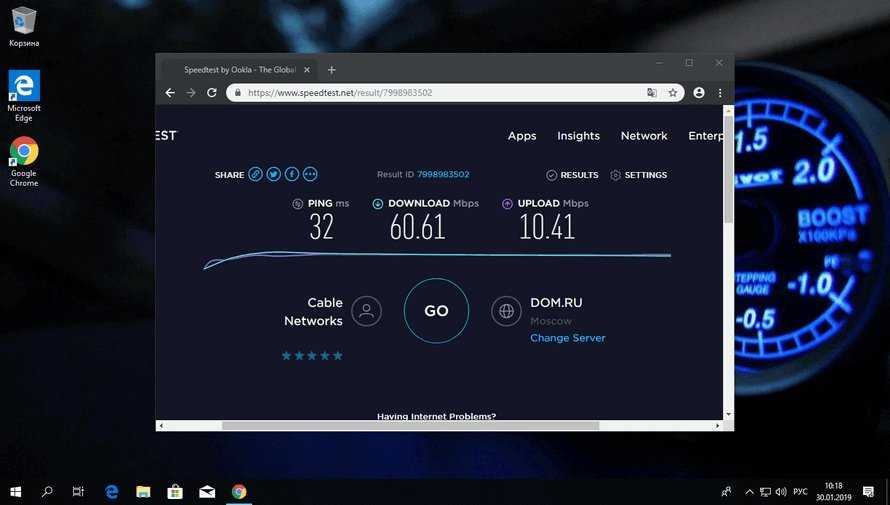 Данное ПО используют системные администраторы для проверки пропускной способности между компьютерами в локальной сети либо между сегментами корпоративной сети. О том как ей пользоваться я расскажу и покажу в своих будущих видеороликах и статьях.
Данное ПО используют системные администраторы для проверки пропускной способности между компьютерами в локальной сети либо между сегментами корпоративной сети. О том как ей пользоваться я расскажу и покажу в своих будущих видеороликах и статьях.
Найдите свою истинную скорость Интернета
Вы видите это все время. Посетите форум потребителей или интернет-сервисов, и вы увидите сообщения поверх сообщений, в которых клиенты утверждают, что их интернет-провайдеры не соответствуют заявленным скоростям.
В одних случаях они правы, в других нет.
В тех случаях, когда они ошибаются, часто они не понимают, как работает скорость интернета, и при этом они не нашли время, чтобы проверить и сравнить свою скорость с той, которую они должны получить.
Итак, в течение следующих нескольких минут я покажу вам, как проверить скорость вашего интернета, чтобы вы действительно могли понять, соответствует ли ваш интернет-провайдер своим требованиям.
Как узнать реальную скорость интернета
Узнать реальную скорость интернета довольно просто.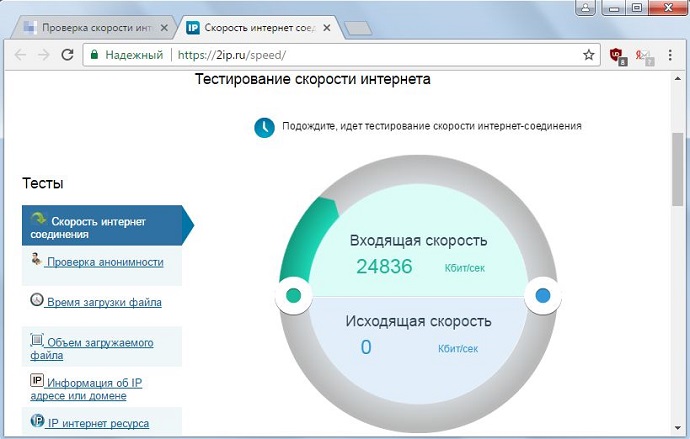 Просто выполните тест скорости.
Просто выполните тест скорости.
Все, что вам нужно сделать, это посетить сайт, например www.SpeedTest.net, и нажать кнопку «Начать тестирование». Выполнение теста займет всего пару минут. Как только это будет сделано, вы узнаете свою скорость пинга, скорость загрузки и выгрузки.
Существуют десятки, а то и сотни различных сайтов, которые проверяют ваше интернет-соединение. Фактически, я использовал 10 различных сервисов, прежде чем написать это руководство. Я воспользуюсь полученной информацией, чтобы более подробно объяснить тесты скорости (ниже).
Но сначала еще один способ проверить скорость вашего интернет-соединения
Еще один способ проверить скорость вашего интернет-соединения — загрузить файлы и использовать браузер, например Fire Fox, чтобы увидеть, как быстро они загружаются. Огненный лис говорит вам в маленьком окошке.
Вы также можете замерить загрузку с помощью онлайн-секундомера. Затем вычислите размер файла в мегабитах (8 мегабит на 1 мегабайт) и разделите его на количество секунд, которое потребовалось для загрузки.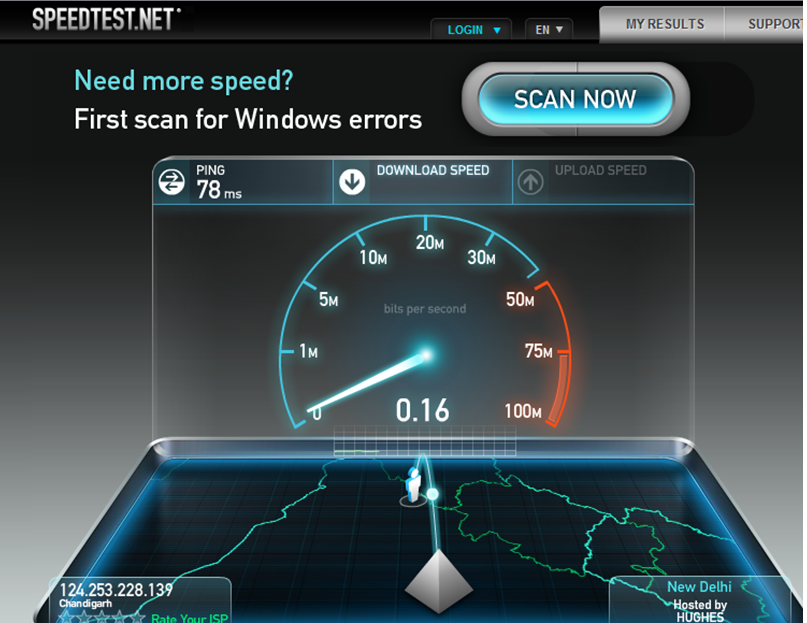
Например, я скачал пару разных файлов с Think Broadband. Один файл размером 50 МБ, другой — 20 МБ. Мои результаты:
- 20 МБ за 57 секунд. ((20*8)/57) = 2,6 Мбит/с
- 50 МБ за 168 секунд. ((50*8)/168) = 2,3 Мбит/с
Я скачал файл размером 50 МБ после того, как скачал файл размером 20 МБ. И результаты были последовательными.
Почему вы должны выполнять оба теста
Одна вещь, которая оставалась неизменной во всех моих тестах, заключалась в том, что они не были последовательными. Моя скорость загрузки варьировалась от 1,37 Мбит/с до 34,57 Мбит/с и где-то между ними. Я выполнил 3 теста для каждого из 10 тестов скорости, которые я использовал (всего 30).
Вот мои результаты, чтобы вы могли убедиться сами:
Итак, вы должны выполнить оба теста по двум причинам:
- Для подтверждения/сравнения скорости, записанной вами и сайтами проверки скорости, чтобы определить вашу реальную скорость (вероятно).
- Чтобы найти пару законных сайтов для тестирования скорости, чтобы использовать их в будущем.

Я не думаю, что имеет смысл использовать 10 или 15 (или более) разных сайтов для проверки скорости вашего интернета. Поэтому я, возможно, проведу больше тестов для каждого сайта, проведу еще пару тестов самостоятельно, сравним результаты и найду сайт, который выглядит так, как будто он дает точные и последовательные результаты.
Что влияет на тесты скорости — почему они такие разные?
Вы заметите, что результаты моих тестов скорости сильно отличались друг от друга и даже немного отличались от 3-х тестов, которые я проводил на каждом сайте. Но почему?
На это есть ряд причин:
- Известно, что интернет-провайдеры могут определить, когда вы собираетесь провести тест скорости. Они, очевидно, хотят устроить хорошее шоу, поэтому они откроют трубы, чтобы вы могли достичь верхней границы своей потенциальной пропускной способности. Я думаю, www.SpeedTest.net — хороший тому пример.
- Перегрузка сети. Время суток, когда вы выполняете тест скорости, повлияет на ваши результаты.
 Если вы протестируете свое (домашнее) интернет-соединение утром, скажем, в 11 часов утра, результаты, вероятно, будут другими, если вы проверите его позже ночью, скажем, в 18 часов.
Если вы протестируете свое (домашнее) интернет-соединение утром, скажем, в 11 часов утра, результаты, вероятно, будут другими, если вы проверите его позже ночью, скажем, в 18 часов. - Открыто несколько окон/вкладок. Открытие нескольких вкладок потребует отправки большего количества данных, что может привести к снижению скорости.
- IP-адрес/сервер, используемые для тестирования. Для некоторых тестов использовался локальный сервер, в то время как другие тесты проводились на расстоянии 300-400 миль.
- Ненадежное программное обеспечение. Некоторые из моих результатов были слишком высокими — 300+ Мбит/с для загрузки? Если бы!
Факторы, влияющие на вашу тестовую скорость, — это те же самые факторы, которые обычно влияют на вашу реальную скорость интернета.
Отсюда я бы посмотрел на ваши скорости, а затем на ваш контракт, чтобы увидеть, насколько велика разница, если она есть, со скоростями, которые, по словам вашего провайдера, вы должны получить. Обязательно проведите больше тестов (больше данных = точнее) и перечитайте свой контракт, прежде чем связываться с ними, поскольку я уверен, что они получают больше, чем их справедливая доля звонков от клиентов, жалующихся на их скорость. Если вы можете предоставить конкретные доказательства, возможно, вы сможете скорректировать скорость своего интернета.
Обязательно проведите больше тестов (больше данных = точнее) и перечитайте свой контракт, прежде чем связываться с ними, поскольку я уверен, что они получают больше, чем их справедливая доля звонков от клиентов, жалующихся на их скорость. Если вы можете предоставить конкретные доказательства, возможно, вы сможете скорректировать скорость своего интернета.
Тест скорости Интернета или Wi-Fi: сделайте это на 100% правильно сегодня
В тот или иной момент вы, возможно, задавались вопросом, как правильно выполнить тест скорости Wi-Fi или как правильно определить скорость вашего Интернета. .
В этом посте вы найдете ответ на этот вопрос: абсолютные скорости ваших подключений. Однако относитесь к абсолюту с большой долей скептицизма, поскольку эти скорости сильно различаются.
Упомянутый здесь метод также используется для официального тестирования во всех сетевых обзорах на этом веб-сайте.
Прежде чем мы продолжим, убедитесь, что вы понимаете, что Wi-Fi и Интернет — это две разные вещи.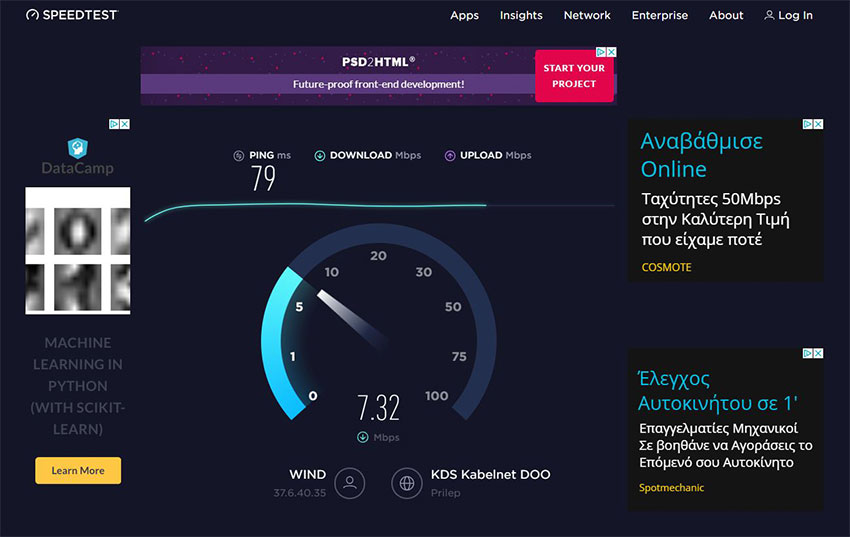 В результате использование одного для проверки другого может быть проблематичным.
В результате использование одного для проверки другого может быть проблематичным.
Тестирование скорости Wi-Fi и Интернета
- Тестирование скорости: как определить правильную пропускную способность Интернета и Wi-Fi
- Wi-Fi и Интернет: две разные вещи
- Ремонт домашнего широкополосного доступа: действия по устранению неполадок
- Объяснение наземной широкополосной связи: кабель или оптоволокно или модем или ONT
- Объяснение домашнего Wi-Fi: частота, диапазоны, потоки, каналы, диапазон и многое другое
- Работаете из дома? Быстрые советы по обеспечению наилучшего покрытия Wi-Fi
- Интернет 10 Гбит/с: раскрытие секрета сверхширокополосной связи
- практических списков Wi-Fi:
- Многогигабитные маршрутизаторы Wi-Fi 6/6E и ячеистые системы
- Лучшие маршрутизаторы Wi-Fi 6 | сетчатые системы
- Лучшие маршрутизаторы Wi-Fi 6E | сетчатые системы
Примечание Донга: Впервые я опубликовал этот пост 19 декабря. , 2018 г., и последний раз обновлялся 9 ноября 2022 г. для включения дополнительной актуальной информации.
, 2018 г., и последний раз обновлялся 9 ноября 2022 г. для включения дополнительной актуальной информации.
Тест скорости Интернета или Wi-Fi: определить эти цифры может быть непросто.
Содержание
1
Почему вам следует заботиться о скорости вашего Интернета
Как правило, полезно знать, насколько быстр ваш Интернет. Чем быстрее, тем лучше, но для выполнения определенных задач вам нужны только определенные уровни скорости.
Скорость выше определенного уровня, когда соединение достаточно быстрое даже для самых требовательных приложений, тестирование скорости широкополосного доступа следует использовать только для подтверждения платной полосы пропускания. Иначе бессмысленно.
Возьмем, к примеру, потоковое видео — одно из самых ресурсоемких онлайн-действий; как правило, вам потребуется минимальная скорость загрузки:
- 3-4 мегабита в секунду для качества DVD или синхронизация лица на экране телефона.

- 5 Мбит/с для качества HD.
- 25 Мбит/с для качества Blu-ray (4K).
- 80 Мбит/с для видео 8K.
Имейте в виду, что это скорость, необходимая для одного потока. Если у вас одновременно транслируется более одного человека, вам, как правило, необходимо умножить эти числа на одновременных клиентов, чтобы определить необходимую пропускную способность в реальном времени.
Кроме того, онлайн-приложений гораздо больше, чем потоковых. Некоторые из этих приложений, например автоматические обновления, выполняются даже на подключенном устройстве без вашего участия.
Так что да, опять же, более быстрый Интернет всегда лучше. Но это больше, чем скорость загрузки в Интернете.
Объяснение подключения к Интернету
При тестировании подключения к Интернету вы получите два основных номера: загрузка и загрузка — иногда их называют нисходящим и восходящим. И вы также можете увидеть несколько других значений, включая пинг, джиттер и потерю пакетов.
Ниже приведено их значение.
Скорость Интернета: загрузка и загрузка
Скорость загрузки показывает, насколько быстро вы можете получать данные из-за пределов локальной сети.
Тем не менее, для потоковой передачи фильма, просмотра веб-сайтов, загрузки файла, получения электронной почты и т. д. используйте канал загрузки.
В тесте скорости загрузка — это скорость, с которой тестовое устройство (компьютер или телефон) извлекает информацию с удаленного сервера, на котором размещены тестовые данные.
Загрузка представляет скорость в противоположном направлении.
Для таких вещей, как отправка электронной почты, публикация фотографии или комментария в Facebook, сохранение файла на Google Диске, использование облачных записывающих/интеллектуальных устройств и т. д., используйте канал загрузки.
Хотя мы больше используем канал загрузки, передача данных, доставляемая небольшими порциями, называемыми пакетами , требует обоих направлений для работы.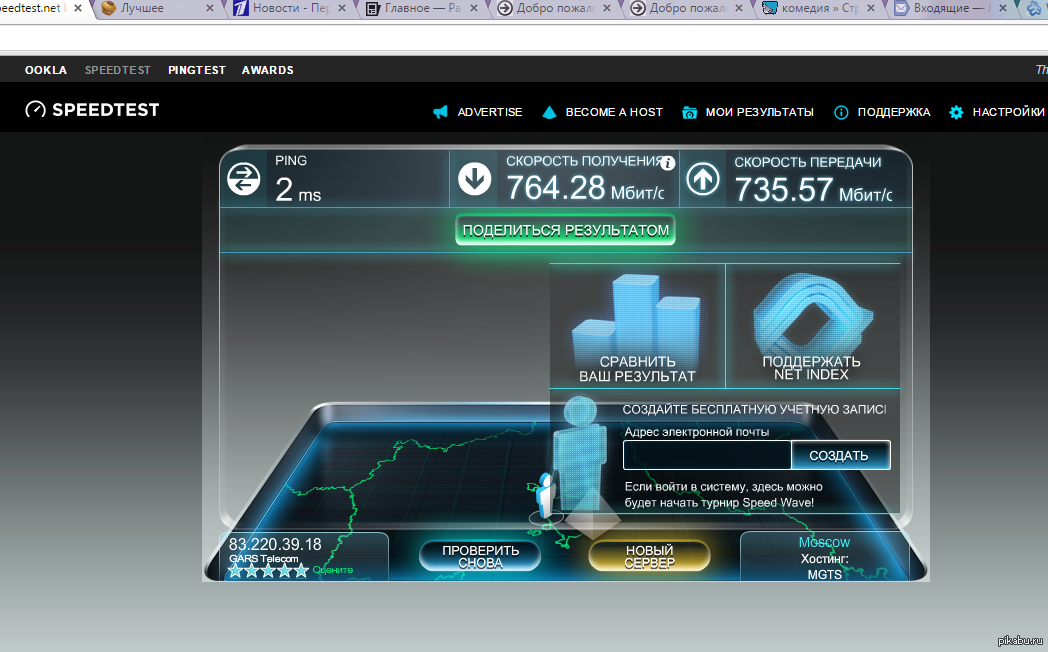 Это связано с тем, что ваш компьютер использует канал загрузки, чтобы подтвердить удаленному серверу, что он получил пакет и готов к следующему.
Это связано с тем, что ваш компьютер использует канал загрузки, чтобы подтвердить удаленному серверу, что он получил пакет и готов к следующему.
Тем не менее, когда канал загрузки забит, вы не можете ничего скачать.
При кабельном широкополосном соединении скорость загрузки обычно намного выше, чем скорость загрузки . Но вы можете получить одинаковую скорость в обоих направлениях с услугой оптоволокна.
Тем не менее, предположим, что кто-то раздает торрент-файл или загружает большой объем информации, не ограничивая скорость загрузки для задачи. В этом случае другие пользователи не смогут ничего загрузить. Запомни.
Облачные камеры безопасности, такие как Google или Arlo, и «умные устройства» могут сильно усложнить загрузку. Не используйте их, если у вас скромное широкополосное соединение. В этом случае вам может потребоваться сохранить пропускную способность Интернета. )
Потеря пакетов
Как следует из названия, потеря пакетов происходит, когда пакет данных либо не получен, либо получен частично.
В большинстве случаев это происходит из-за плохого физического соединения или несовместимых настроек MTU. В этом случае пакет будет отправлен повторно. Потеря пакетов не должна превышать 1%.
Задержка (или задержка): Пинг и дрожание
И пинг, и дрожание связаны с задержкой в соединении, но они немного отличаются.
Пинг — фиксированная задержка (она же отставание ) в заданное время — в тесте скорости она обычно измеряется в начале. Это количество времени, выраженное в миллисекундах, необходимое для того, чтобы пакет данных от одной стороны достиг другой или наоборот.
Чем короче ваш пинг, тем лучше ваше интернет-соединение для приложений, требующих взаимодействия в реальном времени, таких как звонки по Wi-Fi или онлайн-игры. Как правило, пинг 15 мс или меньше считается отличным.
Джиттер , часто называемый вариацией задержки пакетов (PDV) или вариациями пинга, измеряет значения пинга во времени — весь тест.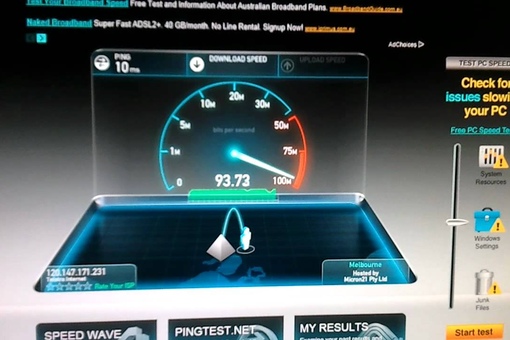
Другими словами, если каждому пакету требуется точное количество времени — независимо от того, сколько времени — для прибытия к месту назначения, то джиттера нет.
Чем выше значение джиттера, тем выше вероятность потери пакетов. Значение дрожания должно быть ниже 30 мс и обычно ниже 10 мс.
Как провести настоящий тест скорости интернета
Существует множество веб-сайтов для тестирования скорости, таких как Speedof.me, Fast.com или Speedtest.net, на ваш выбор. Но не слишком зацикливайтесь на том, что использовать. Все они используют одну и ту же методологию тестирования.
Независимо от того, что вы используете, результаты будут различаться в зависимости от местоположения сервера (и скорости Интернета). Поэтому выберите тот, который лучше всего подходит для вашего местоположения, и в этом смысле Speedtest.net превосходен — он повсеместно доступен со многими серверами с разной скоростью.
Поскольку вы находитесь на этой странице, проведите быстрый тест прямо сейчас.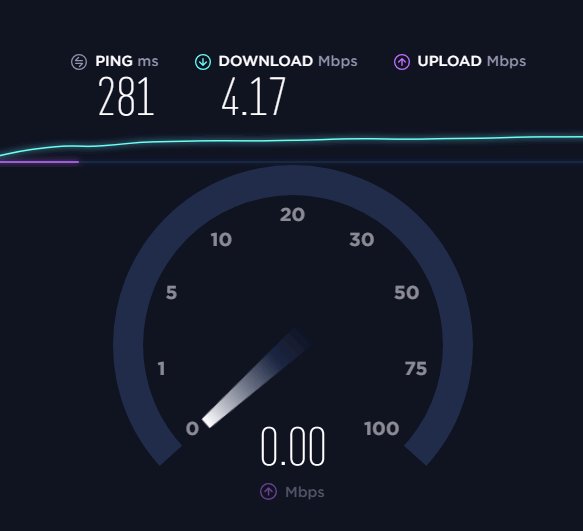
⏱️ Пользовательский тест скорости Dong Knows Tech передает данные между вашим устройством и тестовым сервером Ookla.
Итак, насколько быстро? Очень быстро, и вы довольны этим? Повезло тебе! Теперь вы можете двигаться дальше. Но если это не то, что вы ожидали, имейте в виду, что, скорее всего, это не ваша правильная скорость Интернета.
Если вы использовали сотовую связь телефона во время теста, это действительно была реальная скорость вашего интернета. Однако скорость мобильного интернета постоянно сильно различается в зависимости от того, где вы находитесь.
Поясню. Когда вы проводили тест, в сети могли быть другие устройства, также использующие часть пропускной способности соединения.
Если у вас сверхвысокоскоростной широкополосный доступ, локальный Wi-Fi или проводное соединение вашего компьютера могут быть недостаточно быстрыми для полной пропускной способности Интернета.
Тем не менее, чтобы узнать реальную скорость вашего широкополосного соединения, вы должны подготовиться перед тестированием.
Ваша скорость Интернета, как правило, наиболее правильная на оконечном устройстве, таком как ваш кабельный модем или волоконно-оптический ONT, в вашем домашнем широкополосном узле. Конкретно вы хотите подключить тестовое оборудование к сетевому порту терминального устройства — на фото выше это желтый или белый сетевой кабель соответственно.
Что вам нужно для проведения реального теста скорости Интернета
Чтобы протестировать ваше широкополосное соединение, вам нужно сделать это в источнике — оконечном устройстве — с использованием оборудования с таким же или лучшим уровнем соединения, но значительно быстрее, чем ожидаемый Интернет скорость.
Вы не хотите, чтобы тестовое оборудование было узким местом, иначе результатом теста будет скорость самого оборудования.
В частности, вот что вам нужно:
- Тестовый компьютер с сетевым портом: гигабитный порт обычно подходит, но если вы хотите протестировать полное гигабитное, Gig+ или более быстрое широкополосное соединение, Multi-Gig- Необходим компьютер с пропускной способностью (2,5 Гбит/с, 5 Гбит/с, 10 Гбит/с).
 Это означает, что в большинстве случаев вам нужен настольный компьютер с внутренним адаптером PCIe 10 Гбит/с или ноутбук Thunderbolt с внешним адаптером 10 Гбит/с.
Это означает, что в большинстве случаев вам нужен настольный компьютер с внутренним адаптером PCIe 10 Гбит/с или ноутбук Thunderbolt с внешним адаптером 10 Гбит/с. - CAT6a или выше. Как правило, кабель CAT5e подходит, но только для гигабитных или более медленных соединений. Хотя этот класс кабеля может обеспечивать скорость до 10 Гбит/с, он не так стабилен, как CAT6a или выше.
- (дополнительно) маршрутизатор, поддерживающий Multi-Gig как на стороне WAN, так и на стороне LAN: это применимо только в том случае, если вы хотите проверить соединение через маршрутизатор (за ним). В этом случае отключите все функции маршрутизатора, связанные с пропускной способностью, такие как QoS, ограничитель полосы пропускания, монитор трафика и т. д. Если у вас субгигабитное широкополосное соединение, подойдет гигабитный маршрутизатор.
Кабели
После этого подключите устройства для тестирования следующим образом:
- Подключите тестовый компьютер напрямую к оконечному Интернет-устройству, модему, шлюзу или оптоволоконному ONT с помощью сетевого кабеля.
 Цель состоит в том, чтобы удалить все промежуточные устройства, такие как медленный коммутатор или маршрутизатор, которые могут быть узким местом.
Цель состоит в том, чтобы удалить все промежуточные устройства, такие как медленный коммутатор или маршрутизатор, которые могут быть узким местом. - (дополнительно) Если вы используете маршрутизатор, убедитесь, что вы подключили его самые быстрые порты как для WAN (терминальное устройство), так и для LAN (ваш тестовый компьютер).
- Убедитесь, что компьютер является единственным устройством, использующим широкополосное соединение во время теста. Например, если источником Интернета является шлюз, убедитесь, что вы отключили от него все остальные устройства (отсоедините все остальные сетевые кабели и выключите его Wi-Fi).
И все! Теперь на тестовом компьютере выполните несколько тестов скорости, как вы делали ранее. Полученное число — это ваша реальная скорость интернета.
Кстати, вы, скорее всего, каждый раз будете получать разные результаты при выполнении теста. Просто так устроен Интернет. Не стесняйтесь использовать наибольшее число в качестве оценки широкополосной связи.
Теперь, если он все еще значительно ниже вашего тарифного плана широкополосного доступа, пришло время позвонить провайдеру и пожаловаться.
Опять же, этот сложный реальный тест должен убедиться, что вы получите то, что обещает вам провайдер. Как правило, вам нужно только провести случайный тест на любом устройстве, чтобы определить скорость соединения в любой момент времени, и если она достаточно быстра, вам не нужно ничего делать.
Как протестировать тест скорости Wi-Fi маршрутизатора
Существует множество приложений для тестирования скорости Wi-Fi. Ни один из них не является точным по нескольким причинам. Как правило, не всегда лучше использовать приложение для проверки скорости Wi-Fi.
Во-первых, мобильные устройства почти всегда оптимизируют свой адаптер Wi-Fi для экономии энергии, а не производительности, чтобы продлить срок службы батареи. Это потому, что первое намного важнее в реальном использовании.
Во-вторых, ни одно из этих приложений не может перемещать данные между собой и другим, чтобы воспроизвести действия пользователей в реальной жизни. Все они синтетические .
Все они синтетические .
Тем не менее, избегайте использования приложений для проверки скорости, если вы хотите узнать, насколько высока ваша локальная скорость Wi-Fi на самом деле . И было бы лучше, если бы вы не использовали приложения для проверки скорости Интернета для проверки локальной скорости Wi-Fi. Скорость Wi-Fi маршрутизатора, вероятно, намного выше, чем скорость широкополосного соединения.
И даже если у вас есть сверхбыстрый Интернет, многие изменения во всемирной паутине могут отрицательно сказаться на скорости широкополосного доступа. В результате использование Интернета для проверки пропускной способности Wi-Fi редко бывает точным.
Можно использовать телефон для проверки скорости через приложение.
Но в этом случае есть вероятность, что результат не на 100% указывает скорость вашего Wi-Fi или широкополосного доступа. Вместо этого это скорость Wi-Fi телефона или его Интернета в данный момент. И это может быть полезной (достаточно) информацией.
Тем не менее, если ваше подключение к Интернету или Wi-Fi быстрее определенного уровня скорости, скажем, 500 Мбит/с, и вы хотите выяснить фактическую скорость, вам нужно протестировать ее на реальном компьютере с самой быстрой сетью и Wi-Fi. -Fi адаптер, чтобы убедиться.
Лучший способ определить скорость Wi-Fi роутера — это скопировать данные с одного компьютера (сервера) на другой (клиент Wi-Fi) в локальной сети, используя одно проводное соединение.
Если для тестирования вы используете несколько клиентов Wi-Fi, полоса пропускания Wi-Fi маршрутизатора используется совместно; поэтому вы не можете определить, насколько быстрым может быть его Wi-Fi. Это не говоря уже о том, что программные драйверы Wi-Fi, как правило, оптимизированы для времени автономной работы и, следовательно, предпочитают загрузку, а не загрузку.
А это значит, что вам снова нужно подготовиться.
Что нужно для реального теста скорости Wi-Fi
По моему опыту, реальная скорость Wi-Fi 5 (802. 11ac), даже в лучшем случае, никогда не превышала устойчивую скорость проводного Gigabit связь. Но Wi-Fi 6 и особенно Wi-Fi 6E могут быть значительно быстрее.
11ac), даже в лучшем случае, никогда не превышала устойчивую скорость проводного Gigabit связь. Но Wi-Fi 6 и особенно Wi-Fi 6E могут быть значительно быстрее.
В любом случае имейте в виду: скорость соединения между парой сетевых устройств зависит от самого низкого участника. Вы можете прочитать больше об этом в этом посте об основах сети, но суть в том, что скорость, которую вы видите, — это скорость устройства с узким местом.
Тем не менее, это то, что вам нужно для тестирования скорости Wi-Fi устройства:
- Компьютер, который играет роль сервера и содержит тестовые данные. Этот компьютер должен иметь гигабитный сетевой порт или 10-гигабитный порт Ethernet, если вы собираетесь тестировать маршрутизатор Wi-Fi 6, и использовать твердотельный накопитель в качестве хранилища. Подключите этот компьютер к самому быстрому порту LAN маршрутизатора Wi-Fi, который вы хотите протестировать. (Если роутер не поддерживает гигабит, можете забыть об этом. Все равно он слишком медленный).
 Теперь на этом серверном компьютере откройте общий доступ к папке, содержащей тестовые данные, чтобы она была доступна для других компьютеров, подключенных к тому же маршрутизатору.
Теперь на этом серверном компьютере откройте общий доступ к папке, содержащей тестовые данные, чтобы она была доступна для других компьютеров, подключенных к тому же маршрутизатору. - Второй компьютер — будь то ноутбук или настольный компьютер — для выполнения роли клиента Wi-Fi. Этот компьютер должен иметь самый мощный (самый быстрый) адаптер Wi-Fi, по крайней мере, с той же скоростью, что и маршрутизатор. Этот компьютер также должен использовать твердотельный накопитель в качестве хранилища. Подключите этот компьютер к сети Wi-Fi роутера. Убедитесь, что вы по возможности разделяете диапазоны , будь то 2,4 ГГц, 5 ГГц или 6 ГГц, на разные сети, чтобы знать, какой диапазон тестируется.
Вот и все! Теперь со второго компьютера (клиент Wi-Fi) найдите общую папку на сервере и скопируйте данные. Засеките, сколько времени занимает этот процесс, проведите простую математику с объемом задействованных данных, и вы поймете, насколько быстро соединение.

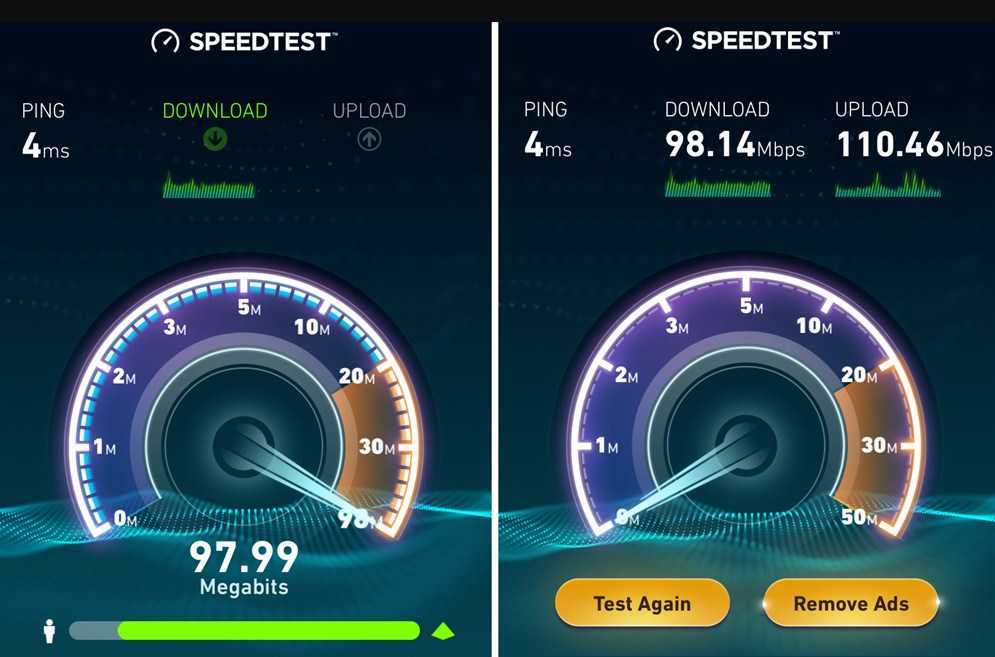 com (показывает только входящую скорость)
com (показывает только входящую скорость)

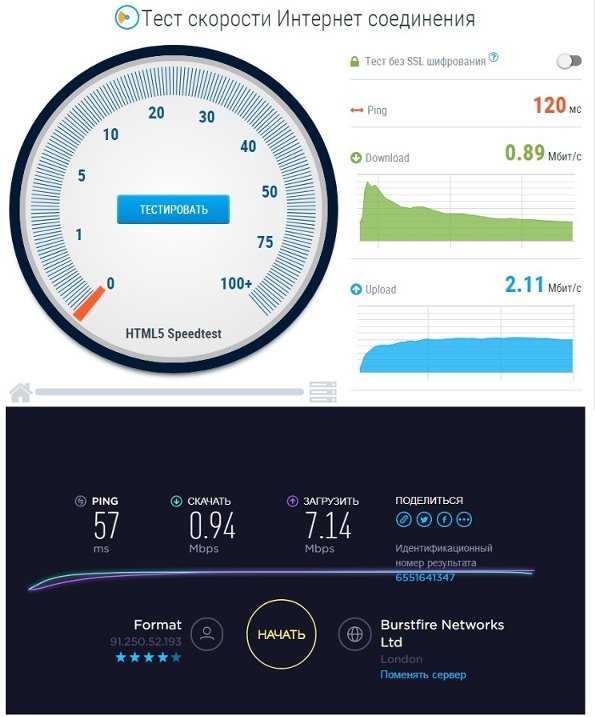 Если вы протестируете свое (домашнее) интернет-соединение утром, скажем, в 11 часов утра, результаты, вероятно, будут другими, если вы проверите его позже ночью, скажем, в 18 часов.
Если вы протестируете свое (домашнее) интернет-соединение утром, скажем, в 11 часов утра, результаты, вероятно, будут другими, если вы проверите его позже ночью, скажем, в 18 часов.
 Это означает, что в большинстве случаев вам нужен настольный компьютер с внутренним адаптером PCIe 10 Гбит/с или ноутбук Thunderbolt с внешним адаптером 10 Гбит/с.
Это означает, что в большинстве случаев вам нужен настольный компьютер с внутренним адаптером PCIe 10 Гбит/с или ноутбук Thunderbolt с внешним адаптером 10 Гбит/с.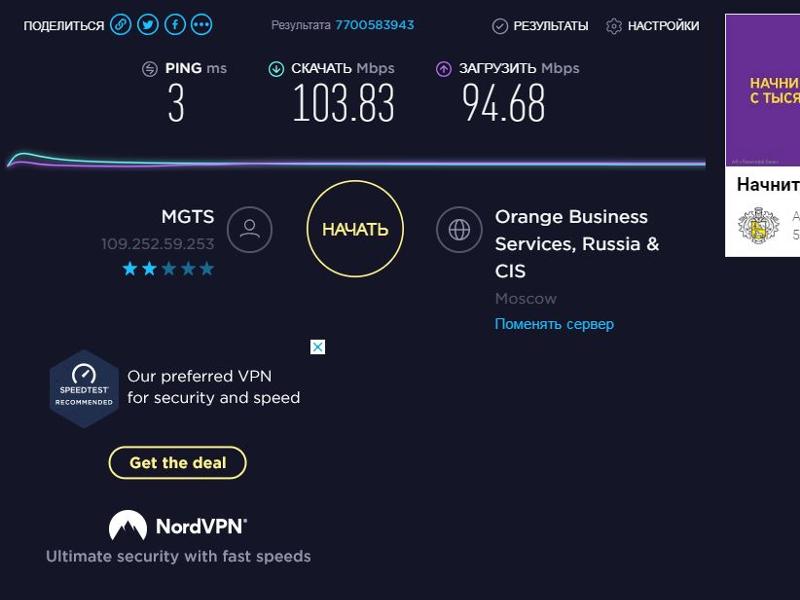 Цель состоит в том, чтобы удалить все промежуточные устройства, такие как медленный коммутатор или маршрутизатор, которые могут быть узким местом.
Цель состоит в том, чтобы удалить все промежуточные устройства, такие как медленный коммутатор или маршрутизатор, которые могут быть узким местом. Теперь на этом серверном компьютере откройте общий доступ к папке, содержащей тестовые данные, чтобы она была доступна для других компьютеров, подключенных к тому же маршрутизатору.
Теперь на этом серверном компьютере откройте общий доступ к папке, содержащей тестовые данные, чтобы она была доступна для других компьютеров, подключенных к тому же маршрутизатору.